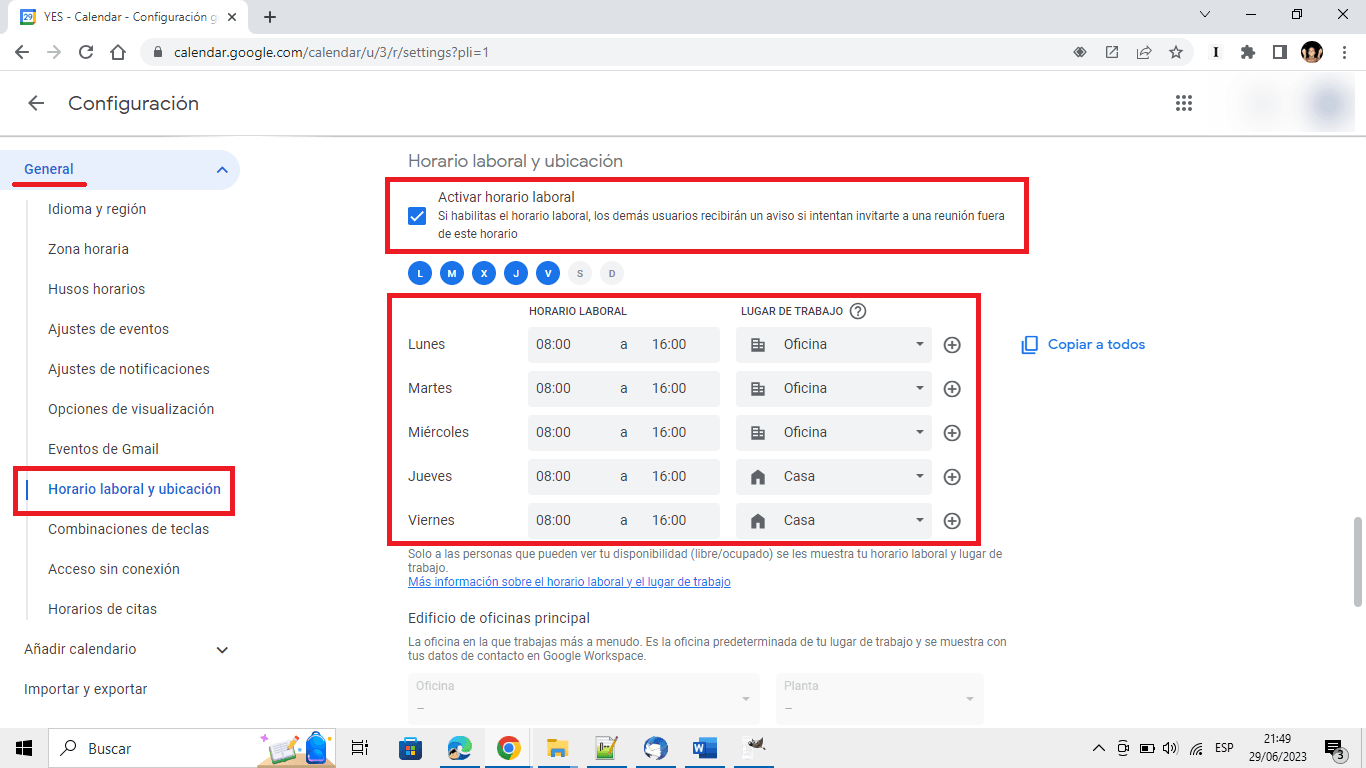Si eres usuario del Calendario de Google y te vas de vacaciones puede que quieras activar la función Fuera de la oficina. Esta función evita que otros usuarios que comparten calendario contigo puedan añadirte a eventos o tareas. Su uso es bastante sencillo, pero en ocasiones la función Fuera de la oficina no está disponible en tu Calendario de Google. ¿Qué ocurre, porque no aparece la opción Fuera de la oficina del Calendario de Google?
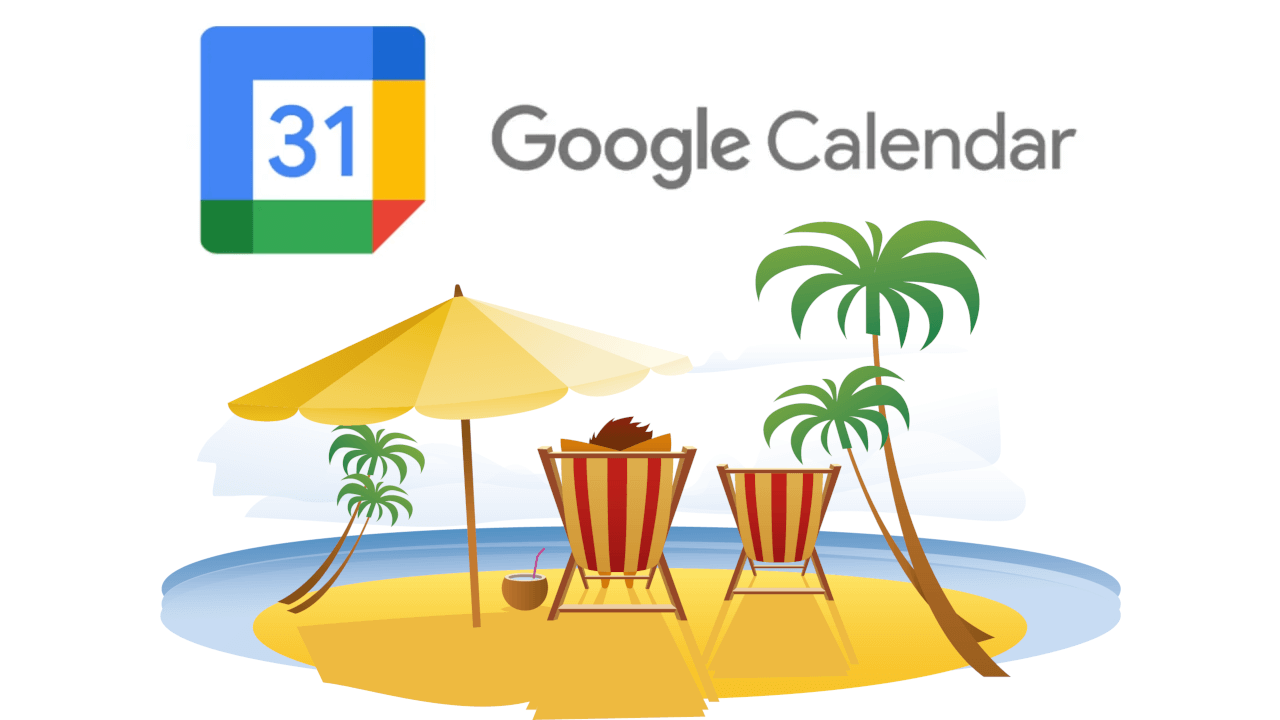
Tabla de Contenidos
Relacionado: Como indicar que estoy de vacaciones en Google Calendar (Calendario)
Muchos trabajadores y usuarios de Google Calendar se van de vacaciones y desean evitar que otros los añadan a eventos y tareas durante su periodo vacacional. El Calendario de Google ofrece esta posibilidad para rechazar estos eventos y tareas que se asignen en este periodo. El problema es que muchos de estos usuarios no encuentran la función Fuera de la oficina.
Cabe destacar que cuando en Google Calendar no está presente la función Fuera de la oficina se puede deber a 2 motivos:
- No cuentas con una cuenta de Google empresarial, educativo o de organización.
- No tienes activada la función horas laborales en tu calendario de Google.
En este tutorial nos centraremos en el segundo método ya que el primero depende del tipo de cuenta que poseas. Respecto al primer motivo, puede que, aun poseyendo una cuenta empresarial, educativa o de organización no encuentres la función Fuera de la oficina y en este caso puede deberse a que tu cuenta dependa de otro usuario administrador y este administrador no te haya dado permiso. En este caso tendrás que pedirle al administrador a que te la habilite.
Por lo tanto, si quieres hacer uso de la opción Fuera de la oficina en el Calendario de Google pero no se muestra, en este tutorial te mostramos como habilitarlo:
La opción Fuera de ofician no se muestra en Google Calendar: Como solucionarlo
1. Abre el navegador Web y accede a: calendar.google.com
2. Tras iniciar sesión con tu cuenta de Google se mostrará tu calendario.
3. Aquí tienes que hacer clic en el icono en forma de engranaje
4. Cuando se muestre el menú, selecciona la opción: Configuración
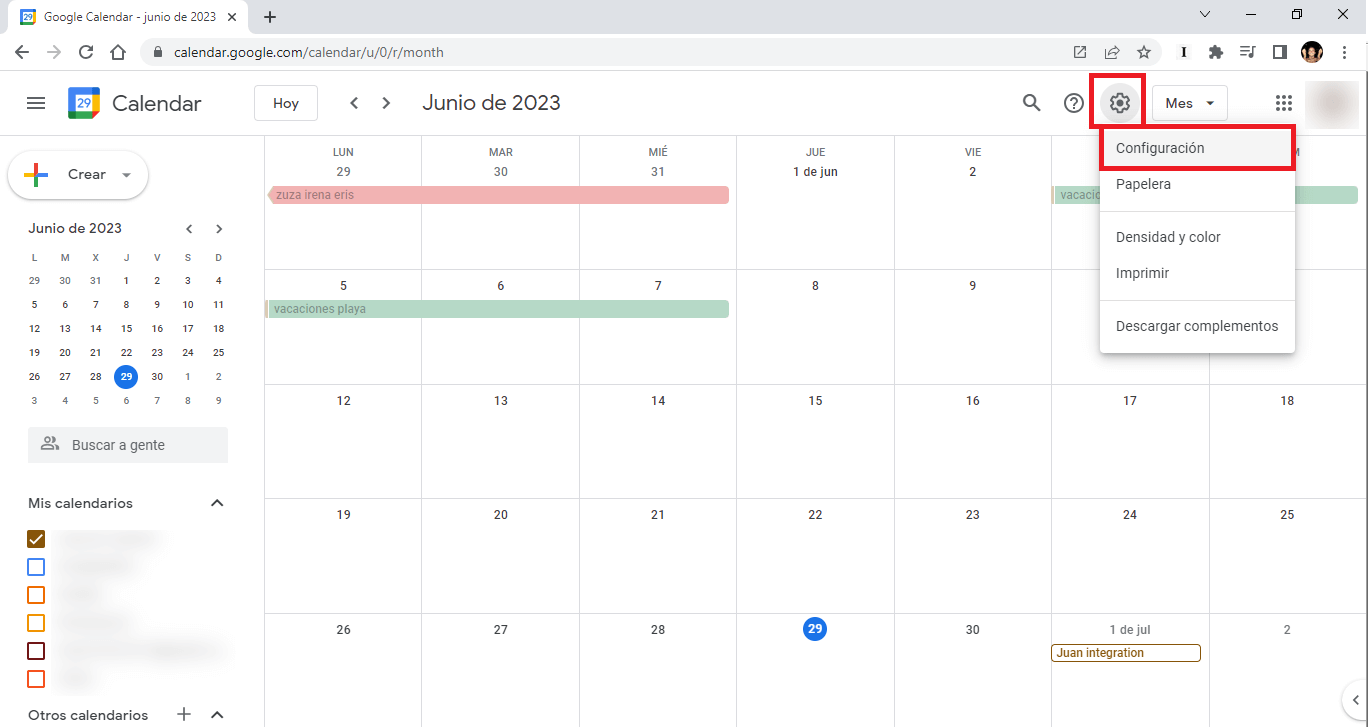
5. Serás enviado a la pantalla de Configuración en la que tendrás que situarte en la sección: General
6. Ahora en la parte central localiza la sección: Horario laboral
7. Bajo la sección, haz clic sobre: Habilitar horario laboral
8. Ahora será el turno de indicar los días y horas que trabajas.
9. Una vez que todo esté configurado correctamente ya estará listo para activar la función Fuera de la Oficina.
10. En el calendario de Google ahora solo tienes que hacer clic en el icono de flecha junto al botón Crear + verás como en el menú se muestra la opción Fuera de la oficina